
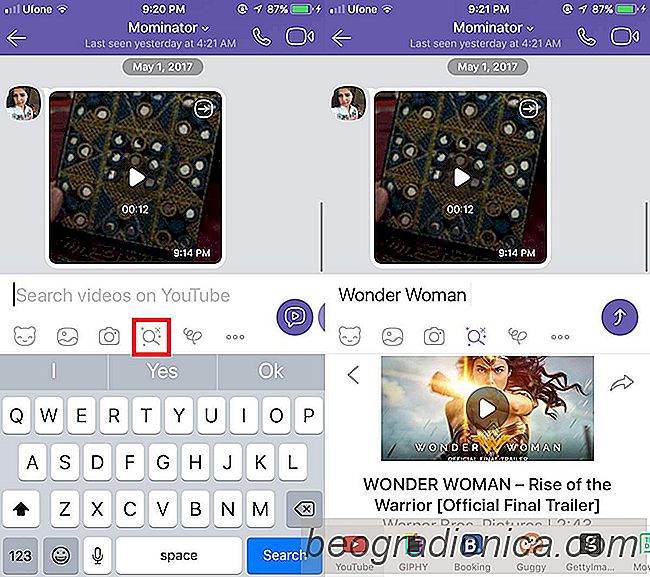
Meddelanden utvecklas varje dag. Faktum är att sättet att titta på meddelanden, dvs enkla textbaserade konversationer, inte längre gäller den moderna meddelandeprogrammet. Till exempel är Snapchat i grunden en meddelandeprogram men det är väldigt lite, om alls, på textbaserade meddelanden. Det är mer bild tungt. Meddelanden har utvecklats för att inkludera andra typer av innehåll. Bilder och videoklipp delas vanligtvis över meddelandeprogram. Under de senaste åren har GIF blivit populära. Så mycket så att ledande appar som Viber och Whatsapp har lagt till stöd för dem. På samma sätt har Viber lagt till stöd för YouTube och Spotify-sökning. Du kan nu söka och dela YouTube-videor i Viber. Om du har Spotify i ditt land kan du söka och dela låtar på Spotify från Viber-appen.
Det här är en ny funktion i Viber-appen som läggs till via en uppdatering. Du måste köra den senaste versionen av appen för att söka och dela Youtube-videor i Viber.
Öppna Viber och tryck på sökikonen. Sökikonet ersätter tangentbordet med en låda som visar populära YouTube-videor i din region. Om du har Spotify ser du ikonen under den här lådan. Tryck på den för att växla till Spotify och sök den.
Tryck på YouTube-ikonen för att stanna i YouTube-lådan. Leta efter en video och bläddra i resultaten i lådan. Du kan titta på en video genom att knacka på den i den här lådan. För att dela / skicka den, tryck på delningsknappen bredvid en video.
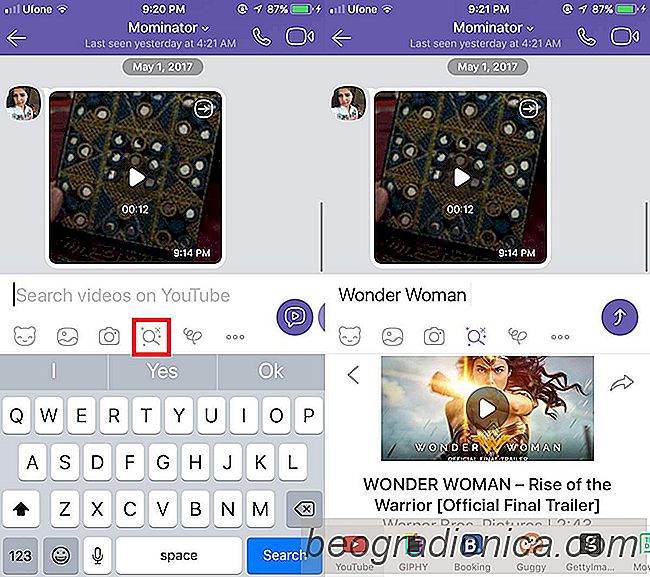
På iOS, när du trycker på en YouTube-video för att spela, öppnas den i Safari. Safari kan omdirigera dig till YouTube-appen om den är installerad på din enhet. Du kan inte titta på YouTube-videoklipp i Viber-appen på IOS. Samma sannolikhet gäller i Android.
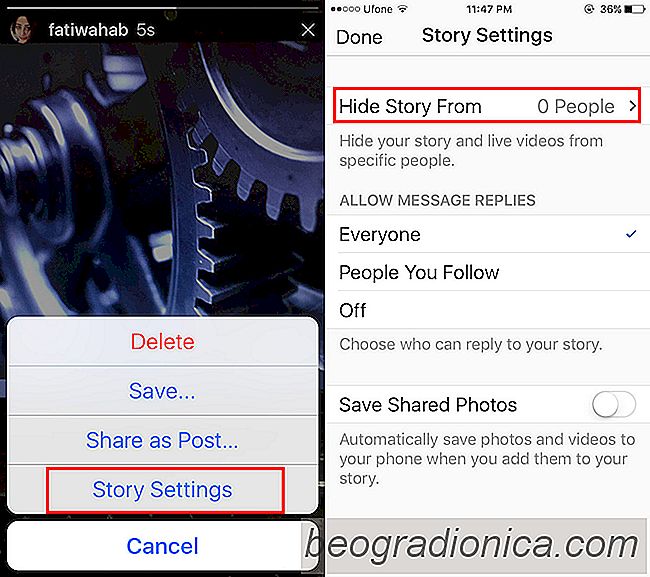
Så här blockerar du någon från att visa en instagramhistoria
Instagramhistorier består helt av foton du tar med din kamera. Du kan inte välja foton från kamerans roll och lägga till dem i din Instagram-historia. Funktionen är en klon av Snapchat som uppmuntrar dig att dela stunder som de händer. Det enda alternativet är att gå live på Instagram och sända allt som det händer.

Hur man använder en Android-telefon med en strömbrytare
All elektronik är mottaglig för slitage, speciellt om du gillar att få körsträcka bort dina enheter. Flaggskeppstelefoner är tänkt att i fjol, men det finns ingen garanti för att de faktiskt kommer att göra det. Vissa användare föredrar att hålla enheter så länge de kan fungera fysiskt. Om en skärm förstörs finns det inget annat alternativ än att ersätta.